Організація шляхових точок¶
Ви можете упорядковувати шляхові точки, створюючи папки та переміщуючи шляхові точки в папки. Також можна змінити порядок шляхових точок, що з’являються на екрані шляхових точок, якщо вони відсортовані в настроюваному порядку. Крім того, ви можете зберегти шляхові точки організовані, призначаючи їм конкретні іконки і фільтрувати їх на піктограмі.
Теки відображаються на екрані шляхових точок, лише якщо фільтр (під рядком пошуку) вимкнено.
Створення папки¶
Щоб створити папку, спочатку відкрийте екран шляхових точок (Меню > Шляхові точки). Потім торкніться значка Більше (вгорі праворуч) > Нова тека. Відкриється новий екран папки, приклад наведено нижче:
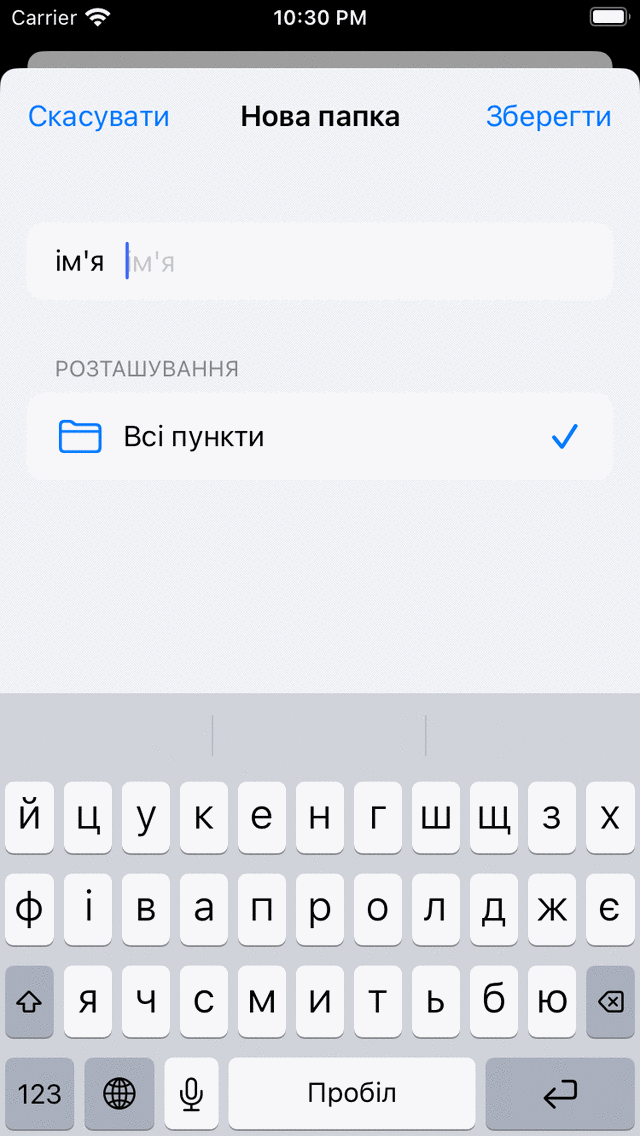
Екраннової теки¶
Щоб створити папку, потрібно ввести назву нової папки. Типовим розташуванням новоствореної папки є поточна активна папка на екрані маршрутних точок. Якщо ви хочете створити нову папку в іншій папці, вам потрібно натиснути розділ «Розташування» та вибрати папку. Закінчивши, натисніть «Зберегти», щоб створити папку.